如何匯入或是匯出連絡人資料??
通訊錄的連絡人資料匯入或匯出功能目前只可在 Windows 平台上使用。
本系統目前支援以下的檔案格式:
Microsoft Outlook Express 5 (以上) 中文版 CSV 檔
Microsoft Outlook 2000 (含 XP、2003、2007、2010) 中文版 CSV 檔
Microsoft Outlook 97/98 中文版 CSV 檔
Windows Live Mail 中文版 CSV 檔 (2010/10 新增支援格式)
• 匯入操作說明
以 Microsoft Outlook Express 例:
1.從 Microsoft Outlook Express 通訊錄中匯出 CSV 格式 ( Comma Separated / 逗點分隔值 ) 的檔案。
2.開啟「 HiNet 網頁郵件服務」的通訊錄首頁。
3.於左側功能選單,按一下「匯入通訊錄」連結。
4.在「匯入通訊錄」頁面中,選擇「 .CSV Outlook Express 」。
5.輸入檔案的位置及檔名或按一下「瀏覽」按鈕在系統中搜尋檔案。
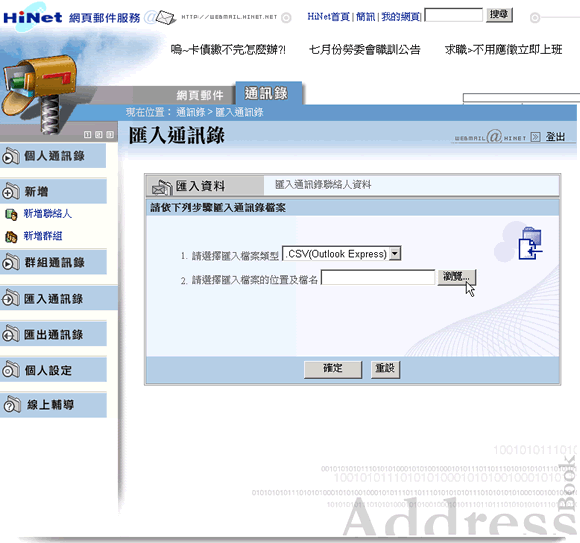
6.選擇欲匯入的檔案後,按開啟。

7.按「確定」按鈕執行匯入。

8.系統處理後,會顯示匯入成功或失敗的系統訊息。如果連絡人的郵件地址欄位空白或是格式錯誤,則無法成功匯入。
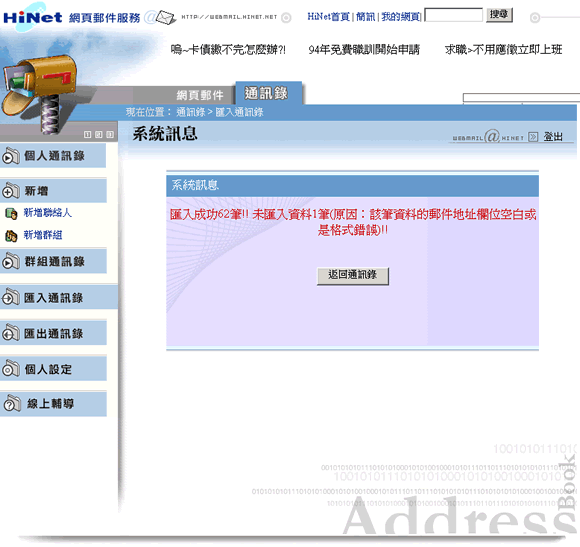
• 匯出操作說明
以 Microsoft Outlook Express 例:
1. 開啟「 HiNet 網頁郵件服務」的通訊錄首頁。
2. 於左側功能選單,按一下「匯出通訊錄」連結。
3. 在「匯出 通訊錄 」網頁中, 選擇「 .CSV Outlook Express 」及欲匯出的分類 ( 如果想要將所有的連絡人資料匯出,則選擇「全部」 ) 。
4. 按「確定」按鈕執行匯出。
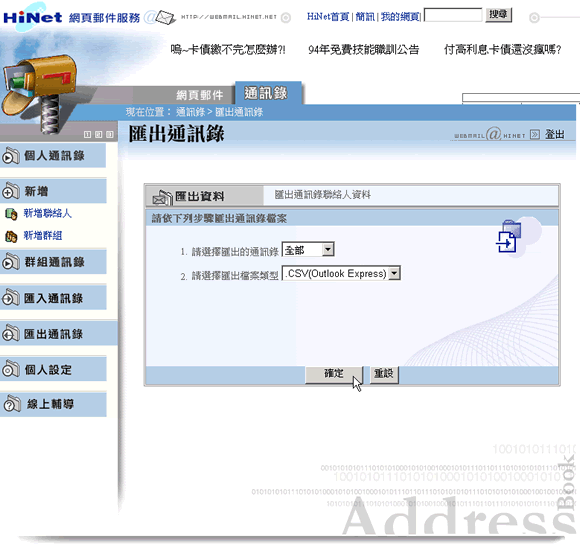
5. 出現檔案下載對話框,按「儲存檔案」。
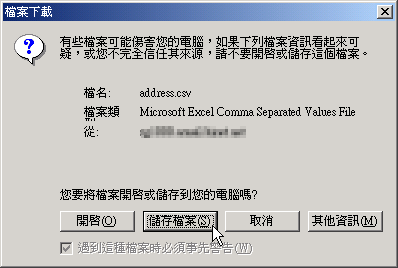
6. 出現另存新檔對話框,輸入檔案的位置及檔名。
7. 按「存檔」後,則會下載至用戶端電腦。
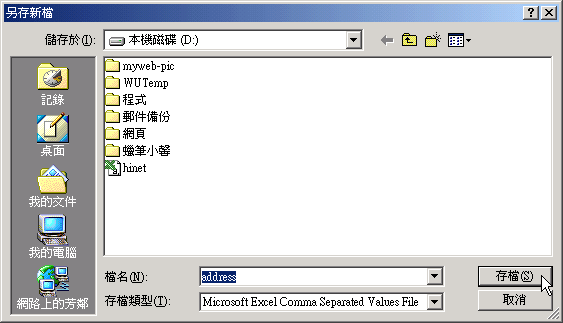
8. 可將所匯出的檔案匯入 Microsoft Outlook Express 通訊錄中。